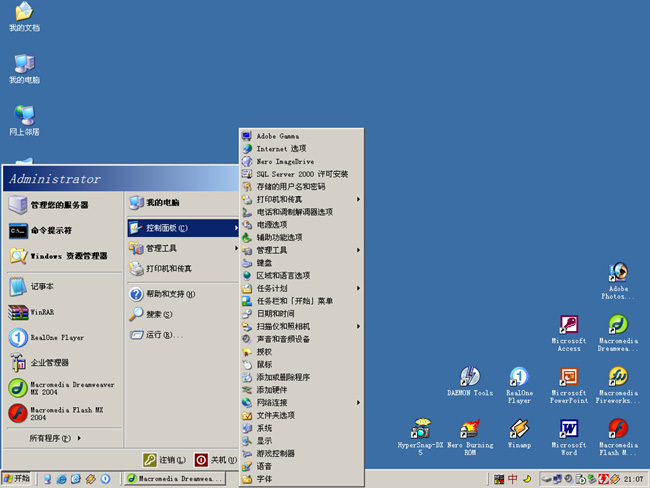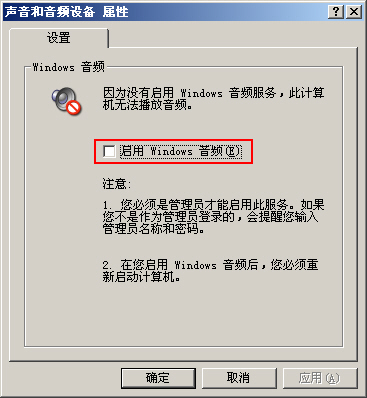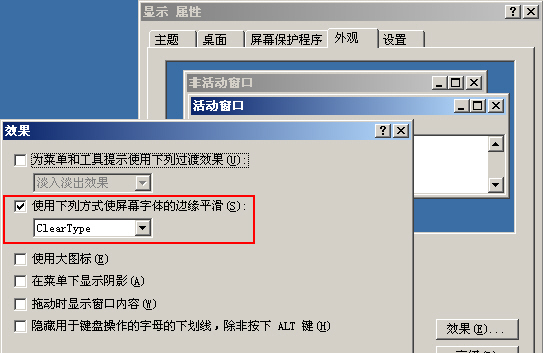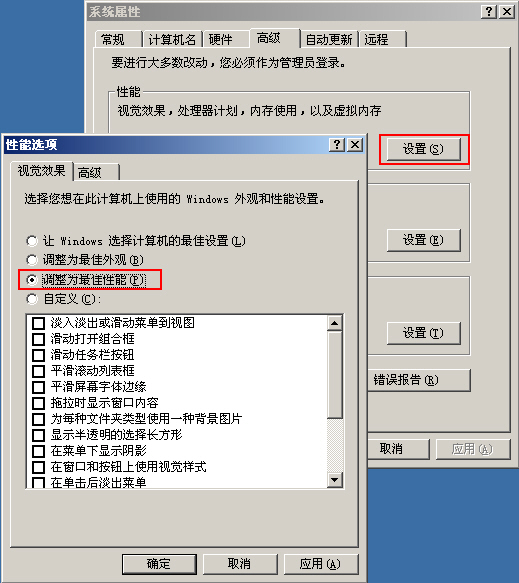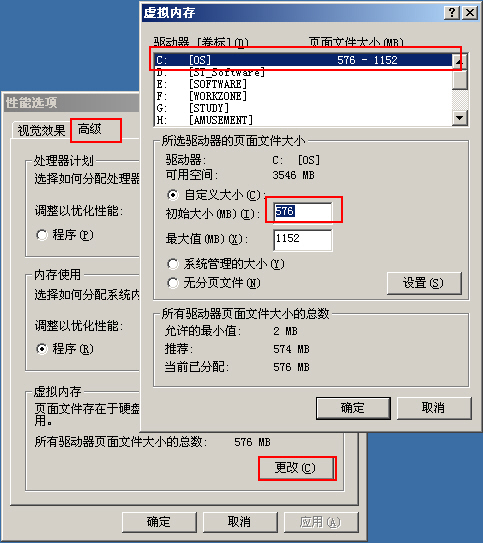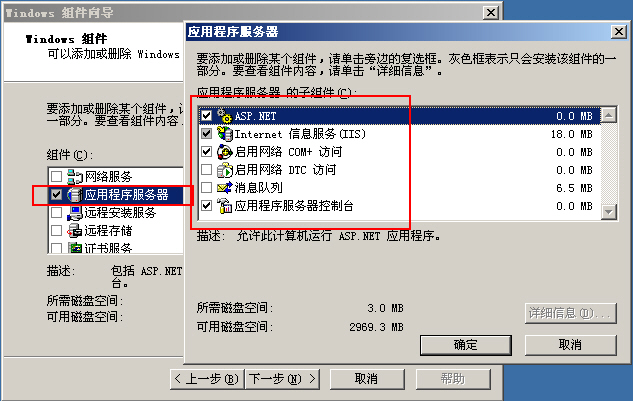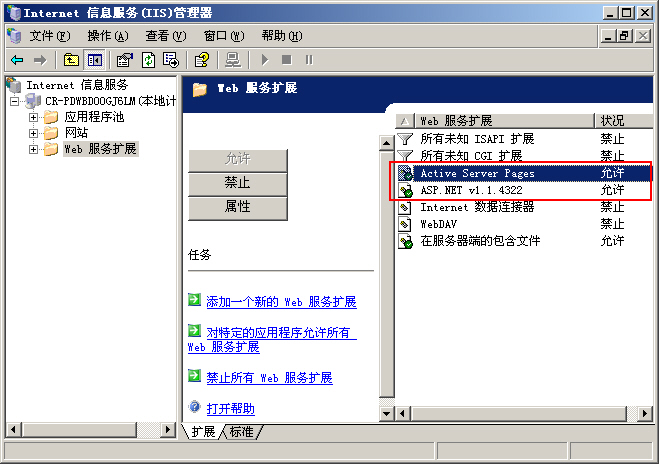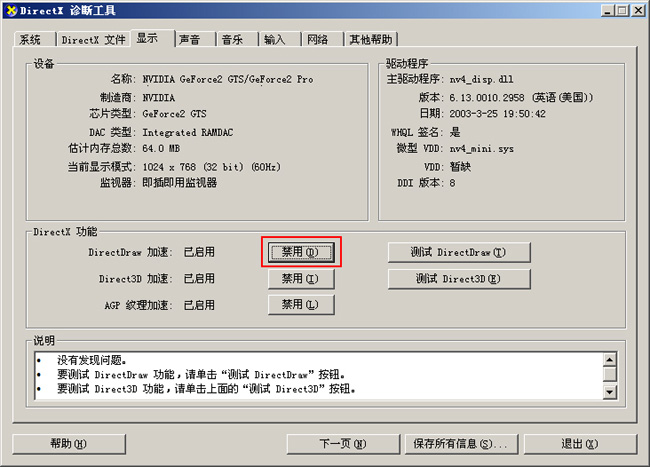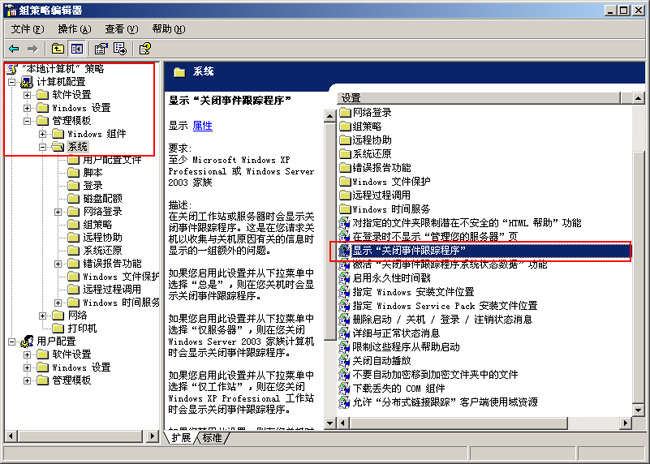http://www.5dmail.net/html/2004-4-28/200442801447.htm
相對於Microsoft前一個服務器操作系統平臺——Windows 2000 Server Family,Windows 2003 Server Family提供了更爲優良的系統性能,突出表現在服務器系統相對敏感的三個環節——速度、穩定性和安全性。
相對於2000 Server,2003 Server對系統的硬件配置要求並沒有大的提升,足夠的物理內存是保證其穩定快速運行的前提,256M應該是個基本的要求。在相同的硬件配置下,2003 Server的開機速度更快,應用程序的執行速度也有不錯的表現。2003 Server平臺秉承了2000 Server良好的穩定性,同時將2000 Server在使用中暴露的大量安全漏洞進行了修正,系統採用了更爲嚴格的安全機制和默認配置,進一步提高了系統的安全性。在界面方面與傳統模式下的XP系統界面極爲類似:
Windows 2003 Server 中文版包含四個版本:
Windows 2003 Server Web Edition(Web版)
Windows 2003 Server Standart Edition(標準版)
Windows 2003 Server Enterprise Edition(企業版)
Windows 2003 Server Datacenter Edition (數據中心版)
RTM: Release to manufacture (公開發行批量生產)是給硬件製造商的版本!是送去壓盤的,不是拿去賣的。
OEM: Original Equipment Manufacturer只能全新安裝,和RTM差不多,只是稱呼不同而已。
RTL: Retail(零售)正式零售版,可以升級或者全新安裝。
VLK: Volume License大量授權版,網上所謂的簡體中文VLK版實際是普通簡體中文版加英文VLK版中的8個文件而已) 。用於大客戶採購的免激活版本。D版通常無法正常在線升級。
由於從自身安全性考慮,2003 Server系統的默認配置讓很多初接觸該系統的用戶感到“水土不服”,下面以中文版Windows 2003 Server Enterprise Edition爲例,說明系統的安裝配置:
Windows 2003 Server的安裝時間很長(感覺比2000 Server長很多),但是過程非常簡單——Microsoft一貫的圖形安裝嚮導,只要安裝過Windows的朋友都知道,這裏就不再敷述了。需要注意的是,在HP等服務器上安裝時,往往需要陣列卡等設備的驅動,否則安裝無法繼續。可在安裝程序加載初始化設備驅動前按F6選擇第三方驅動(需事先從服務器廠商提供的安裝引導盤或其官方站點下載)。
安裝後進入系統。2003 Server附帶的設備驅動很新很全,幾乎所有主流設備都在支持之列。我前後安裝了多臺專業服務器和PC,硬件配置雖然各不相同但都一次性正確安裝了顯卡、聲卡和網卡等驅動,給我印象深刻。如果你的某個硬件不幸不在2003 Server的支持之列,那麼可以在“控制面板”中雙擊“系統”打開“系統屬性”對話框,選擇“硬件”(或者右鍵單擊“我的電腦”,選擇“屬性”),剩下的就不用我介紹了吧:
需要注意的是,企業版在默認情況下聲卡是禁用的,需要手動開啓(爲此,我下載了N個不同版本的聲卡驅動,重裝過N遍驅動 T_T),如果你也遇到了同樣的問題,請參照下面的方法設置。在“控制面板”中打開“聲音和音頻設備”(也可以在“設備管理器”中找到相應的設置對話框),按下圖設置“啓用Windows音頻”即可。
也可以在“管理工具”—“服務”中將服務“Windows Audio”設置爲“自動”。標準版中該服務默認啓動,無需進行這項操作。設置完畢需要重啓系統,是不是有聲音了?再次來到“聲音和音頻設備”設置,勾選“在任務欄顯示聲音圖標”可將熟悉的聲音圖標放置到任務欄。
好了,插上USB硬盤,準備安裝各種軟件。系統很快找到並安裝了USB驅動,任務欄也出現了熟悉的綠色USB設備圖標,可等了許久也不見我的電腦中有活動硬盤的盤符,莫非必需的服務沒有打開?仔細看了一遍服務列表,排除了這種可能。打開“管理工具”—“計算機管理”—“磁盤管理”,哦,沒有自動分配盤符,服了!
分配完盤符,OK,USB硬盤的圖標出現在了“我的電腦”……
在任務欄輸入法圖標上單擊右鍵選擇“屬性”可打開“文字服務和輸入語言”對話框,刪掉所有沒用的輸入法:
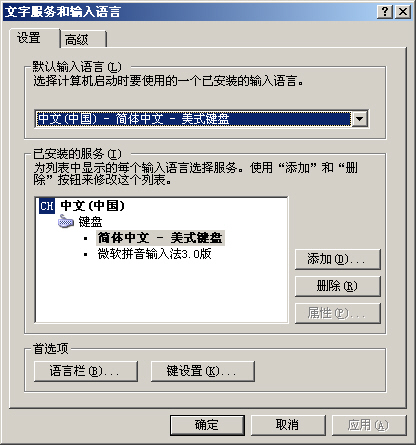
好了,該有的驅動都有了,所有的設備都正常工作了。這麼半天還沒來得及看看2003 Server的界面,桌面上只有一個垃圾桶,不爽?那就在桌面上點擊右鍵—“屬性”打開“顯示屬性”對話框,選擇“桌面”:
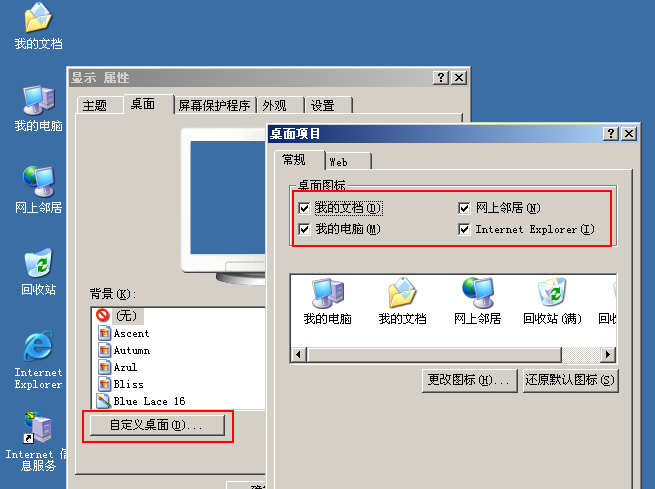
好了,打開“我的電腦”,選擇菜單中的“工具”—“文件夾選項”,可以看到2003 Server的默認文件夾設置是十分考慮安全性要求的,不建議改動。需要在“我的電腦”中顯示“控制面板”的話可以勾選“在我的電腦顯示控制面板”。點擊“應用到所有文件夾”可以將當前文件夾的設置應用到所有的文件夾。例如在“我的電腦”選擇“圖標”顯示方式,然後點擊“應用到所有文件夾”,可以使所有的文件夾按照“圖標”方式顯示,而不是默認的“詳細資料”。

選擇菜單中“查看”—“選擇詳細信息”可設置資源管理器窗口所顯示的“詳細信息”:
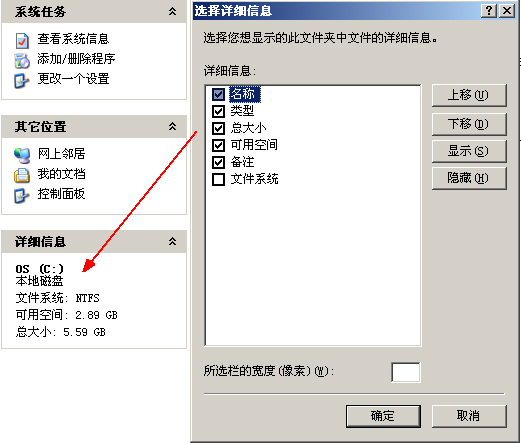
如果你像我一樣使用液晶顯示器,可以在“顯示屬性”對話框中選擇“外觀”,勾選“適用下列方式是屏幕字體邊緣平滑”獲取更好的文字顯示效果(對英文字體蠻有用的):
同時,建議硬件配置不高的用戶不要選中“菜單過渡效果”和“菜單陰影”。
下面優化一下系統配置。打開“系統屬性”對話框,選擇“高級”,點擊“設置”打開“性能選項”對話框,選擇“調整爲最佳性能”,畢竟這是臺服務器,性能至上。如果你的計算機配置不錯,而且對外觀要求較高的話,選擇“調整爲最佳外觀”也未嘗不可:
然後選擇“高級”,在“虛擬內存”一欄選擇“更改”,建議將驅動器設置到有足夠空間的非系統盤,初始大小設置到物理內存的1.5-2倍。好了,確定!系統的簡單優化結束。
2003 Server Enterprise Edition的服務配置相對嚴格,不必進行大的調整,我只停掉了一個“Automatic Updates”,開啓了一個“ASP.NET State Service”。如果需要禁用IPC$,可以停止“Server”服務;如果你需要使用數碼相機或掃描儀等圖像輸入設備,請打開“Windows Image Acquisition”服務,各位可根據情況自行設置。
2003 Server附帶的IIS6較2000 Server所附帶的IIS5,在安全性上有了很大的提高,但是在默認情況下,2003 Server沒有安裝IIS,可以從“控制面板”—“添加刪除程序”—“添加刪除Windows組件”中安裝:
然後在“管理工具”中打開“Internet 信息服務”,展開左邊的樹狀菜單,點擊“Web服務擴展”,開啓“ASP”和“.Net”支持:
可以看到,2003 Server集成的.Net Framework的版本是1.1.4322。
下面配置一下網絡,右鍵單擊“網上鄰居”—“屬性”,再右鍵單擊“本地連接”—“屬性”,打開“本地連接屬性”對話框。雙擊“Internet協議(TCP/IP)”打開“屬性”對話框,填寫IP、掩碼、網關和DNS(如果是自動獲取可不填),這與2000 Server是相同的。如果希望過濾139、445等危險的端口,則可以選擇“高級”—“選項”,在列表中單擊選中“TCP/IP篩選”選項。點擊“屬性”按鈕,選擇“只允許”,再單擊“添加”,填入除了139和445之外要用到的端口,如21、80、1433等。
同時,Windows2003集成了網絡防火牆功能,“本地連接屬性”對話框中選擇“高級”,勾選“通過限制和組織來自Internet的對此計算機的訪問來保護我的計算機和網絡”,這時灰色的“設置”按鈕可用,點擊它打開“高級設置”對話框,在“服務”中勾選需要的服務即可。
Windows 2003 Server不是一個理想的遊戲平臺,可如果你是一個熱愛遊戲的開發者,Follow Me:
首先不用多說,安裝顯卡最新的驅動,特別是OpenGL支持。
然後安裝DirectX9。安裝完成後,“開始菜單”—“運行”—“dxdiag.exe”,打開“DirectX診斷工具”。選擇“顯示”,啓用“Direct Draw 加速”:
同時,在“聲音”中把“聲音的硬件加速級別”拖到到“完全加速”級別。
然後打開“顯示屬性”對話框,選擇“疑難解答”,將硬件加速設置爲完全:
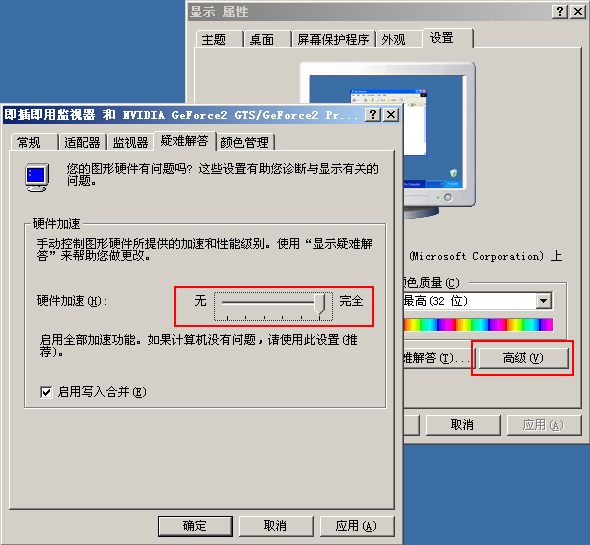
好了,一般的遊戲都能對付了。
最後是一些可選的輔助設置:
如果你希望開機不用輸入管理員口令而自動登錄,那麼打開註冊表編輯器(“開始菜單”—“運行”—“Regedit”),找到:HKEY_LOCAL_MACHIN\SOFTWARE\Microsoft\Windows NT\CurrentVersion\Winlogon,點擊右鍵,新建二個字符串段,AutoAdminLogon=“1”,DefaultPassword=“爲超級用戶Administrator所設置的Password”。然後,重新啓動 Windows即可實現自動登錄。注意,一定要爲Administrator設置一個密碼,否則無效。
“關機原因”是2003 Server安全性的一個體現,這便於管理員跟蹤系統的關機事件。如果你討厭每次必需的“關機理由”,那麼“開始菜單”—“運行”—“gpedit.msc”打開“計算機配置”—“管理模板” —“系統”—“顯示關機事件跟蹤”,右鍵單擊選擇“屬性”,指定爲“已禁用”即可。
把IE的安全級別由“高”調整至“中”,方便動畫等內容的瀏覽。至此,完成了2003 Server Enterprise Edition的基本配置工作,還有許多細緻的配置工作需要根據你的要求自行設置。